
পাখা ব্লেড খুব দ্রুত আবর্তন, যদিও বাড়ায় প্রসেসর কুলিং, কিন্তু, বিকট শব্দে একটি দ্বারা সঙ্গে যা কখনও কম্পিউটারের সামনে কাজ থেকে বিরত রাখে না। এই ক্ষেত্রে, আপনি শীতল, যা সামান্য শীতল মান উপর প্রভাব হয় বিট রেট কমানোর চেষ্টা করতে পারেন, কিন্তু সাহায্যের গোলমাল কমানো। এই নিবন্ধে আমরা পদক্ষেপ বিভিন্ন উপায় তাকান হবে।
পাখা CPU- র শীতল গতি কমিয়ে
কিছু আধুনিক ব্যবস্থা স্বয়ংক্রিয়ভাবে CPU- র তাপমাত্রা উপর নির্ভর করে ব্লেড আবর্তনের গতি সমন্বয় কিন্তু সিস্টেম এখনও সর্বত্র বাস্তবায়িত হয় নি এবং সবসময় সঠিকভাবে কাজ করে না। অতএব, যদি আপনি হার কমানোর করতে চাই, এটা ভাল কয়েকটি সহজ উপায় সহ নিজে করতে হয়।পদ্ধতি 1: এএমডির overdrive
আপনি আপনার সিস্টেমে ব্যবহার করেন, তাহলে প্রসেসর এএমডির এর দ্বারা চালিত হয়, এখানে কনফিগারেশন একটি বিশেষ প্রোগ্রামের মাধ্যমে সম্পন্ন করা হয়, যার মধ্যে কার্যকারিতা CPU- র তথ্য দিয়ে কাজের উপর ঘনীভূত হয়েছে। এএমডির overdrive আপনি পাখার গতি পরিবর্তন, এবং টাস্ক চালাতে দেয় খুব সহজ:
- বাম মেনু, আপনি «পারফরমেন্স কন্ট্রোল» তালিকা প্রসারিত করতে হবে।
- «ফ্যান কন্ট্রোল» বিকল্পটি নির্বাচন করুন।
- এখন, জানালা সংযুক্ত শীতল সব শো, এবং গতি সমন্বয় আউট স্লাইডার চলন্ত দ্বারা বাহিত হয়। আগে আপনি প্রোগ্রাম থেকে প্রস্থান পরিবর্তনগুলি প্রয়োগ করার জন্য ভুলবেন না।
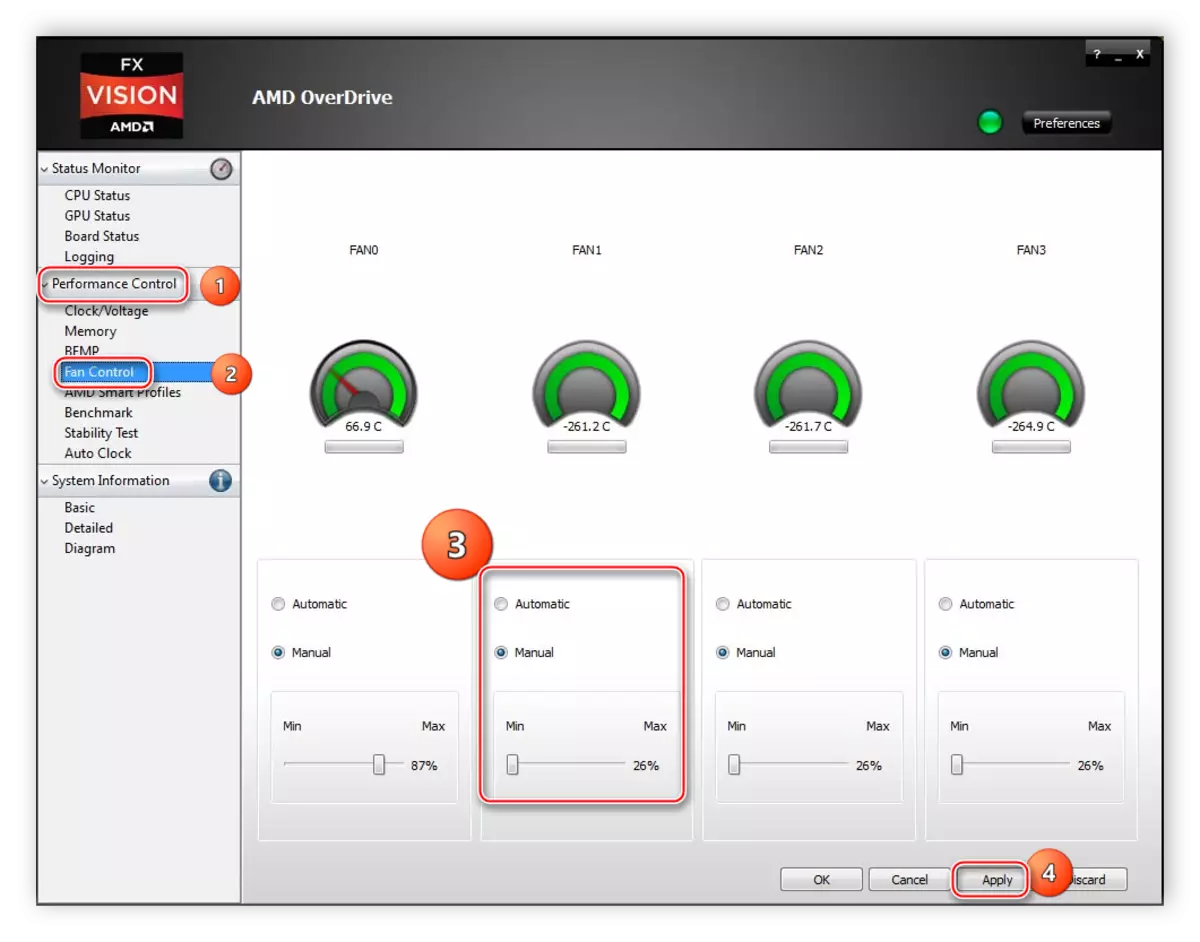
পদ্ধতি 2: SpeedFan
SpeedFan কার্যকারিতা কেবলমাত্র কয়েক ক্লিক হয় কুলিং ব্লেড সক্রিয় প্রসেসর আবর্তনের গতি পরিবর্তন করতে পারেন। ব্যবহারকারী সফটওয়্যার ডাউনলোড, এটা শুরু করা এবং প্রয়োজনীয় পরামিতি প্রয়োগ করতে প্রয়োজন হয়। প্রোগ্রাম না আপনার কম্পিউটারের তে অনেক জায়গা নিয়ে এবং পরিচালনা করা খুব সহজ নয়।
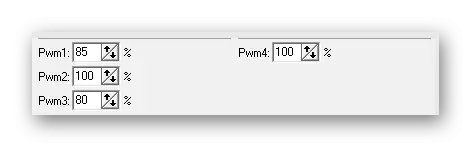
Speedfan মাধ্যমে শীতল গতি পরিবর্তন: আরও পড়ুন
পদ্ধতি 3: BIOS সেটিংস পরিবর্তন করুন
সফ্টওয়্যার সমাধান আপনাকে সাহায্য করবে বা না করবে না সন্তুষ্ট না হয়, তাহলে সর্বশেষ অপশনটি BIOS- র কিছু প্যারামিটার পরিবর্তন হয়। ব্যবহারকারী কোন অতিরিক্ত জ্ঞান বা দক্ষতা প্রয়োজন নেই, শুধু নির্দেশাবলী অনুসরণ করুন:
- আপনার কম্পিউটার চালু করুন এবং বায়োস এ যান।
- প্রায় সব সংস্করণ একে অপরের অনুরূপ এবং ট্যাবের একটি আনুমানিক একই নামের আছে। ট্যাব «পাওয়ার» সনাক্ত এবং খোলা উইন্ডোতে «হার্ডওয়্যারের মনিটর» যান।
- এখন এখানে আপনি নিজে পাখার গতি সেট না করা বা স্বয়ংক্রিয় সমন্বয়, যা CPU- র তাপমাত্রা উপর নির্ভর করবে লাগাতে পারেন।
Read more: কিভাবে কম্পিউটারের তে বায়োস পেতে

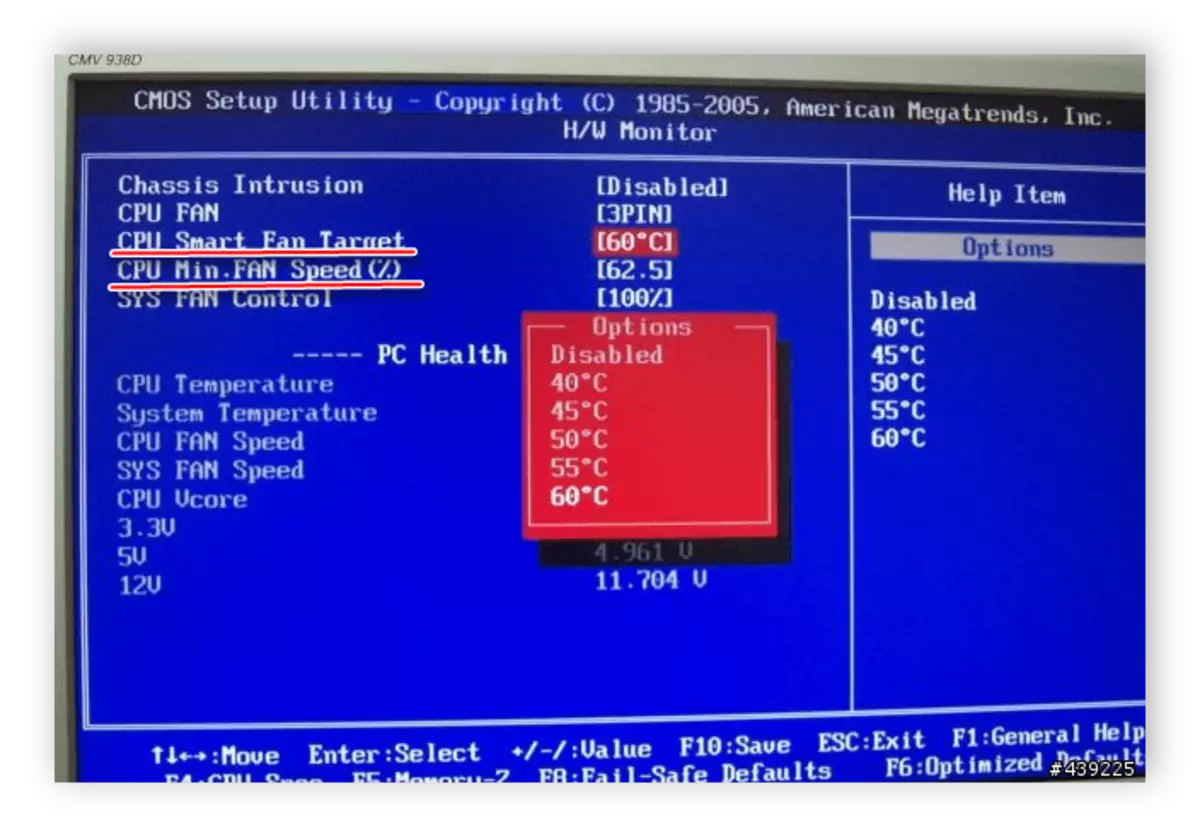
এই সেটিং সম্পন্ন হয়। এটি পরিবর্তনগুলি সংরক্ষণ করতে এবং সিস্টেমটি পুনরায় চালু করতে থাকে।
আজ আমরা বিস্তারিত তিনটি পদ্ধতিতে পরীক্ষা করেছি, যার সাহায্যে প্রসেসরতে ফ্যানের ঘূর্ণনটির গতি হ্রাস পাচ্ছে। পিসি খুব শোরগোল কাজ করে যদি এটি শুধুমাত্র এই সঞ্চালন করা প্রয়োজন। এটি খুব সামান্য সংশোধন করা প্রয়োজন হয় না - এই কখনও কখনও overheating কারণ।
আরও দেখুন: প্রসেসর উপর শীতল গতি বৃদ্ধি
